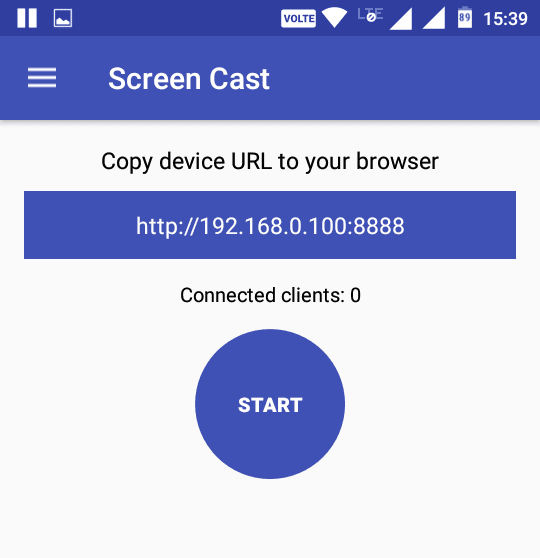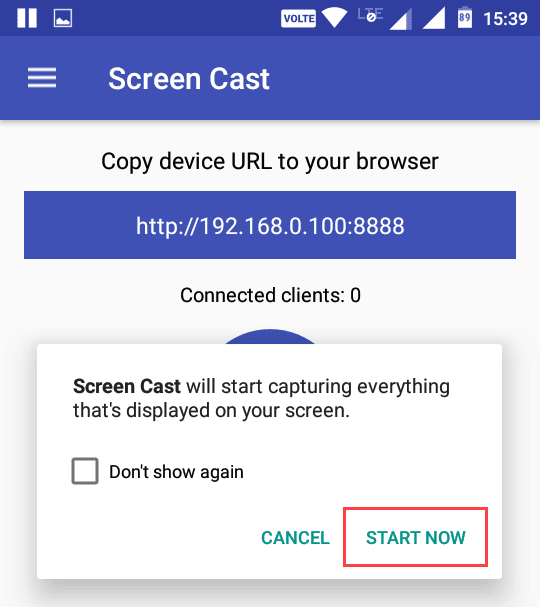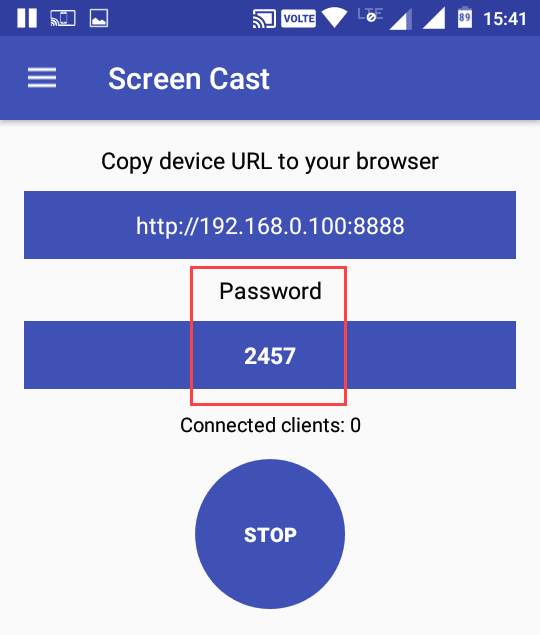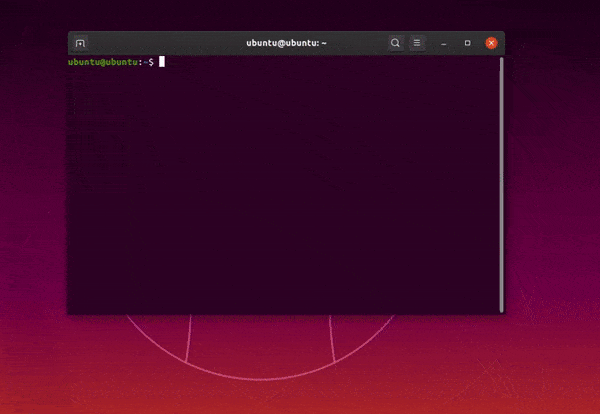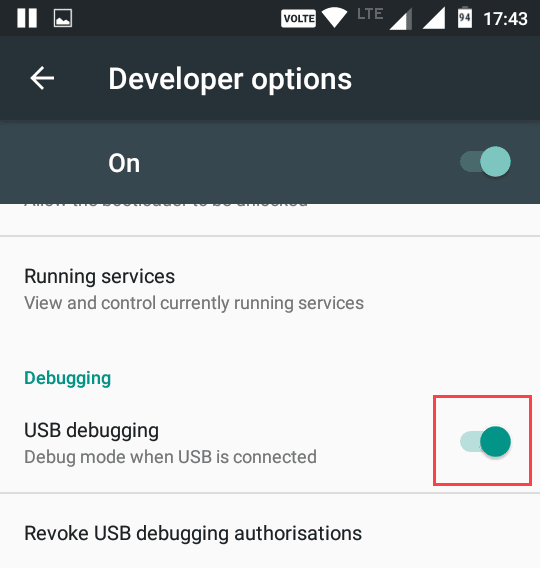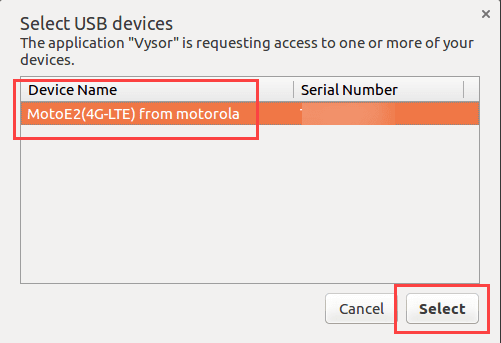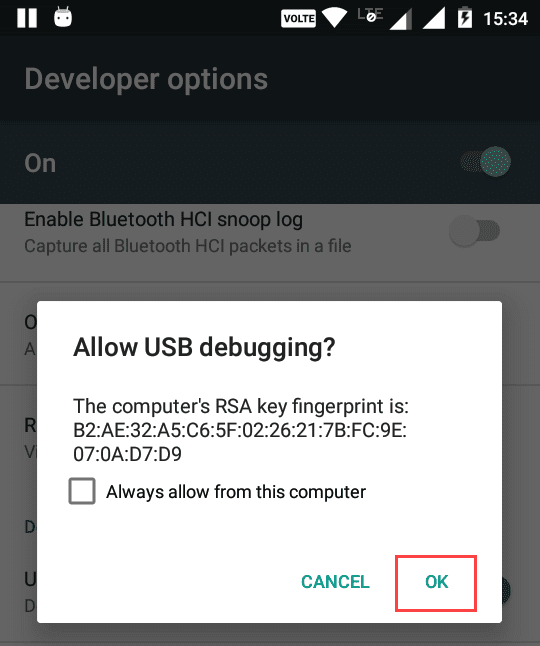Pode não ser todo dia, mas haverá momentos em que você precisará Exibir uma tela do Android em um computador Ele roda Linux. Pode haver uma série de razões, como fazer apresentações de seu telefone celular, para verificar O aplicativo que você desenvolve sem tocar em seu dispositivo Android , Para visualizar fotos e outras mídias em uma tela maior, etc. Não importa o motivo, é muito fácil Android Screen Cast Para a área de trabalho do Linux. Veja como fazer isso de uma maneira simples e direta.
Existem muitas maneiras de visualizar OU Android Screen Mirroring Para um computador Linux. Eu vou te mostrar duas das maneiras mais fáceis , Em ambos os métodos com fio e sem fio. Siga a maneira como você se sente confortável com isso. Além disso, os métodos descritos abaixo são independentes de qualquer Uma distro para Linux. Tudo que você precisa é o navegador Google Chrome.

Transmita tela do Android para desktop Linux sem fio
1. Elenco de tela
Para exibir a tela do Android na área de trabalho Linux sem fio, usaremos um aplicativo gratuito chamado Screen Cast. Este aplicativo é muito pequeno e transmite sem fio a tela do seu Android, desde que o sistema e o dispositivo Android estejam na mesma rede.
Baixar e instalar Screen Cast Como qualquer outro aplicativo Android. Depois de instalado, abra o menu do aplicativo e inicie o aplicativo. Após iniciar o aplicativo, clique no botão "Iniciar" mostrado na tela principal.
Na janela de confirmação, clique no botão "Iniciar agora". Se você não quiser ver esta janela novamente, basta marcar a caixa de seleção "Não aparecer novamente".
Agora, digite o URL de visualização em seu navegador favorito. Assim que o URL for executado, ele começará a registrar os resultados e tudo o que você fizer no seu dispositivo Android será mostrado no seu dispositivo Linux.

Por ser um aplicativo simples, não há configurações para ajustar a qualidade da imagem durante o processo de envio. No entanto, você pode proteger a conexão com uma senha. Para habilitar a proteção por senha, clique no ícone do menu (três linhas horizontais) que aparece no canto superior esquerdo e selecione a opção "Configurações".
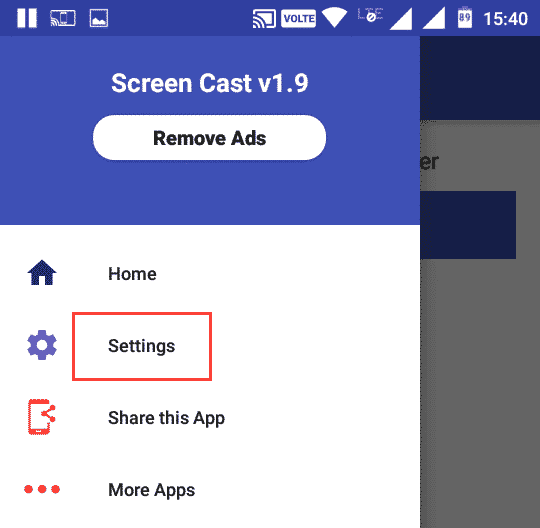
Marque a caixa de seleção "A senha é necessária para exibir a tela" e você está pronto para continuar.
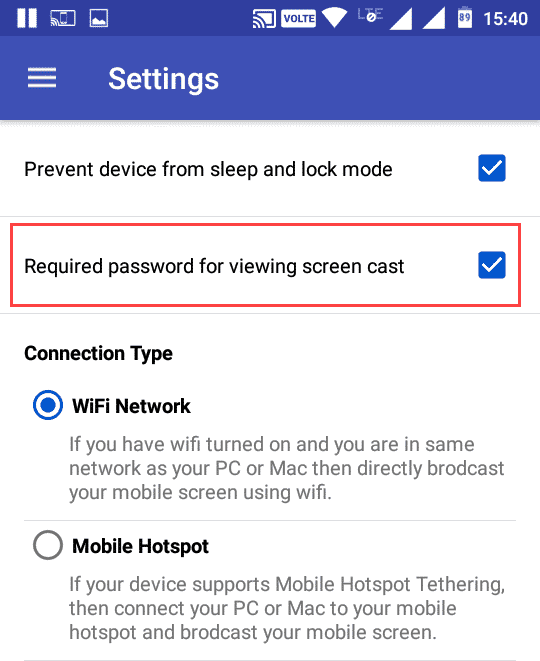
Deste ponto em diante, sempre que você tentar acessar o screencast do seu navegador da web, a senha será solicitada. Basta digitar a senha indicada no aplicativo e o processo de cadastro será iniciado.
2. ScrCpy
ScrCpy (abreviação de Source Copy) é O aplicativo de espelhamento é de código aberto Para Android e Linux. O único problema é que você precisa gerar o código em ambientes Linux. Para outros ambientes como Ubuntu e Arch-Linux, está disponível nos repositórios. Possui uma das configurações mais fáceis. Tudo que você precisa fazer é instalar o aplicativo e executar o seguinte comando no Terminal.
scrcpy
O ScrCpy funciona muito bem em uma conexão com fio. Suporta resolução de 1920 x 1080 + e taxa de atualização de 30-60 fps. Funciona a uma taxa de bits de 8 Mbps. De todos os aplicativos mencionados acima, descobri que o ScrCpy tem o menor atraso. Ao contrário do Screen Cast, o ScrCpy permite que o laptop controle o dispositivo Android. Aceita entrada de teclado e mouse do laptop
Com uma pequena solução alternativa, você também pode fazer o ScrCpy funcionar sem fio via ADB Wireless. Requer um pouco de ferramentas de configuração e a plataforma ADB que você pode Baixe-os aqui. Em primeiro lugar, você precisa conectar seu dispositivo Android ao Linux via USB e executar os seguintes comandos.
adb tcpip:5555 adb connect your_android_ip_address:5555
Depois disso, você pode desconectar o dispositivo e executar o comando ScrCpy usando as seguintes opções
scrcpy --bit-rate 2M --max-size 800
Já que o ScrCpy roda em até 8 Mbps, o que seria demais para uma conexão wi-fi. Portanto, usamos o comando mencionado para forçar o ScrCpy a rodar a 2 Mbps em baixa resolução. Obviamente, executar o ScrCpy sem fio vem com alguns compromissos, como pouco atraso, baixa resolução, etc.
3. AirDroi
Bem, AirDroid é Aplicativo de compartilhamento de arquivos mais popular , Mas ele tem Função de espelhamento de tela incluída Trabalhe bem. Você não pode fornecer entradas de teclado e mouse, mas tem uma configuração perfeita. Primeiro, você precisará instalar o aplicativo AirDroid em seu dispositivo Android. AirDroid requer que você registre e vincule seus dispositivos com base na id de e-mail. Na variante gratuita, você só pode ter acesso a dois dispositivos associados a um id de e-mail.
Depois de se registrar e entrar, você será redirecionado para a página “Controle remoto e recursos de segurança”. Nesta página, clique em "Gravação de tela" e forneça as permissões necessárias para o aplicativo.
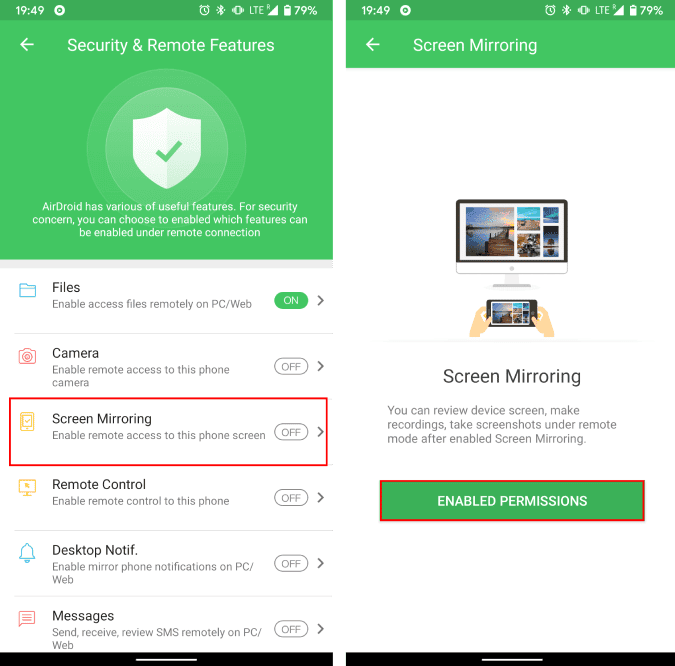
Depois de terminar, Vá para o AirDroid Em um navegador de desktop. Após o login, você será solicitado a selecionar um dispositivo associado ao seu ID de e-mail. AirDroid funciona com Wi-Fi e até mesmo com dados móveis. No entanto, a latência depende da velocidade da sua rede. No aplicativo da web, clique duas vezes no ícone "Espelhamento" e a tela do Android será carregada.
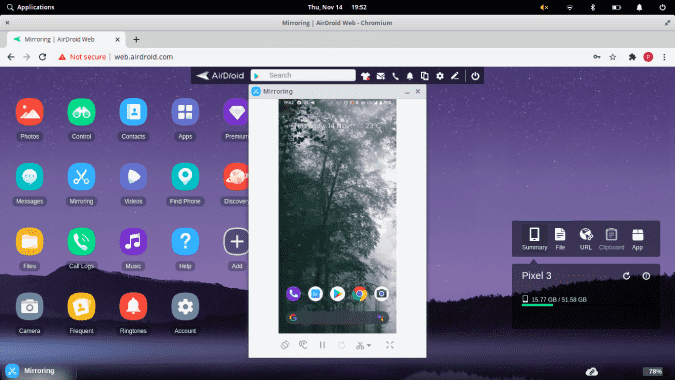
Espelhamento de tela do Android para Linux Desktop via USB
4. Visor
Vysor é O aplicativo mais popular quando se trata de espelhamento Para Android Screen. Felizmente, ele tem um aplicativo Chrome e, portanto, também funciona no Linux. No entanto, você terá que baixar e instalar o navegador chromium ou qualquer outro navegador baseado no cromo, como Vivaldi, Iridium, etc.
Se você não estiver na mesma rede ou não puder Visualize sua tela sem fio Você pode conseguir isso conectando seu dispositivo Android via USB. Antes de fazer qualquer coisa, você precisa habilitar a opção Desenvolvedor seguida pelo modo de depuração USB.
Abra as opções do desenvolvedor. Agora, role para baixo e você deve alternar o botão ao lado de “Modo de depuração USB” para habilitar o modo de depuração USB.
Depois de ativar o modo de depuração, abra o navegador Chrome e em você Instale a extensão Vysor Chrome.

Depois de instalado, conecte seu dispositivo Android via USB e inicie o aplicativo Vysor no navegador Chrome. Você pode acessar todos os aplicativos do Chrome inserindo o URL chrome: // apps Na barra de endereço.
Agora, conecte seu dispositivo Android ao laptop via cabo USB. Certifique-se de manter seu telefone Android no modo de compartilhamento de arquivos em vez de carregar.
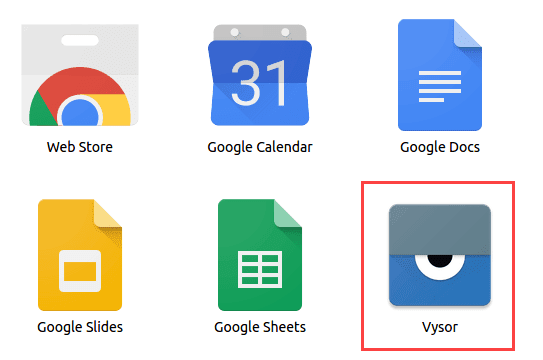
A ação acima abrirá o aplicativo Vysor. Aqui , Uma vez feito isso, clique no botão "Find Devices" no aplicativo Vysor para desktop.
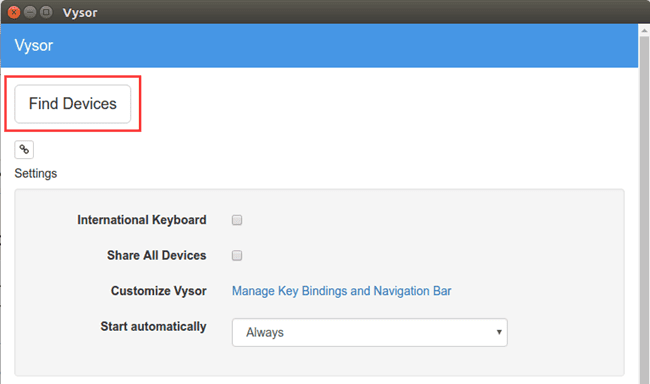
Na próxima janela, você verá uma tela pop-up para o seu dispositivo com vários controles na barra de ferramentas. Vysor permite que você grave a tela e capture imagens em um dispositivo Android diretamente de seu laptop. Vysor também tem uma variante paga que custa US $ 10 por ano. Você obtém alguns recursos adicionais, como arrastar e soltar arquivos e espelhar sua tela por Wi-Fi.
Depois de clicar no botão, Vysor listará todos os dispositivos Android conectados. Selecione seu dispositivo na lista e clique em “Selecionar”.
Você será questionado se deseja ou não permitir a conexão no dispositivo Android. Basta clicar em "OK" para continuar.
Assim que a conexão for permitida, Vysor irá instalar automaticamente o aplicativo Vysor Android necessário. Após realizar a instalação, você verá a tela do Android enviada ao seu dispositivo Linux.
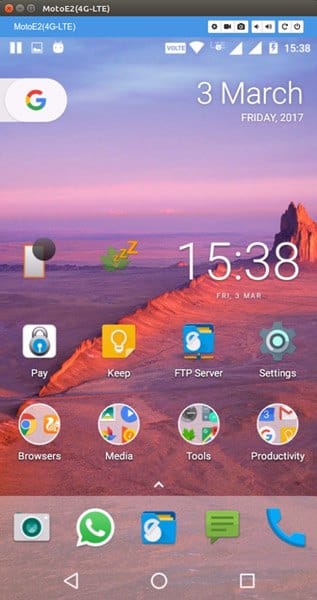
O bom do Vysor é que você pode controlar seu dispositivo diretamente da área de trabalho. Se desejar, você também pode gravar e capturar o vídeo da tela clicando nos ícones de vídeo e câmera, respectivamente.
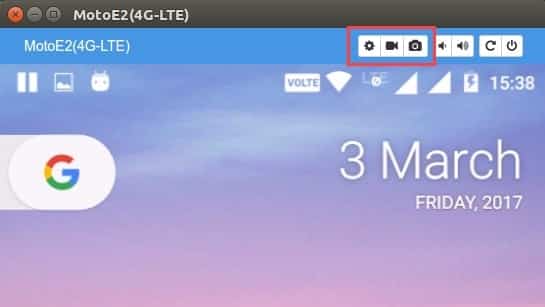
Além disso, clicando no pequeno ícone de configurações, você pode personalizar várias configurações, como qualidade de streaming, resolução, etc.
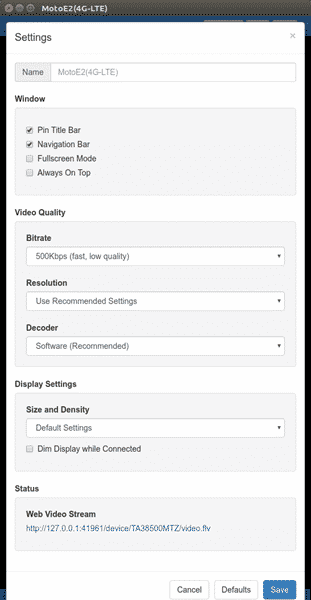
No entanto, a maioria das configurações está bloqueada e você precisa comprar o aplicativo para desbloqueá-las. Com a versão profissional, você também pode espelhar sem fio a tela do seu Android.
Se você encontrar qualquer problema, feche o Android e o aplicativo de desktop. E reinicie a conexão removendo o cabo USB e tente novamente. O principal problema é que Vysor depende do Adobe Flash, que é a raiz da bagunça. No caso de você encontrar erros informando “Este plug-in não é compatível”, certifique-se de instalar um plug-in flash em seu sistema Linux.
Comente abaixo, compartilhando seus pensamentos e experiências sobre o uso dos métodos mencionados acima Espelhamento de tela Android No Linux.